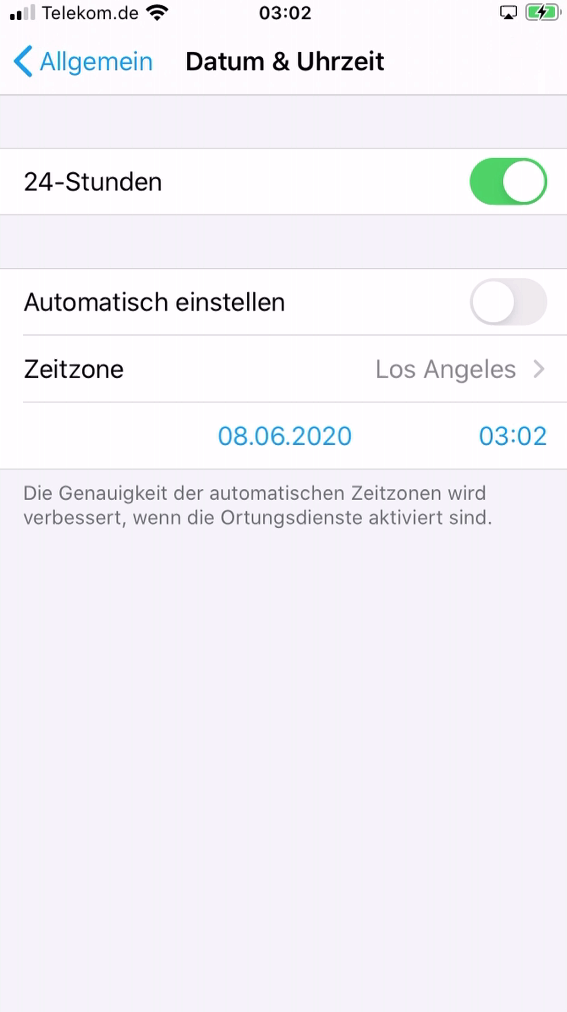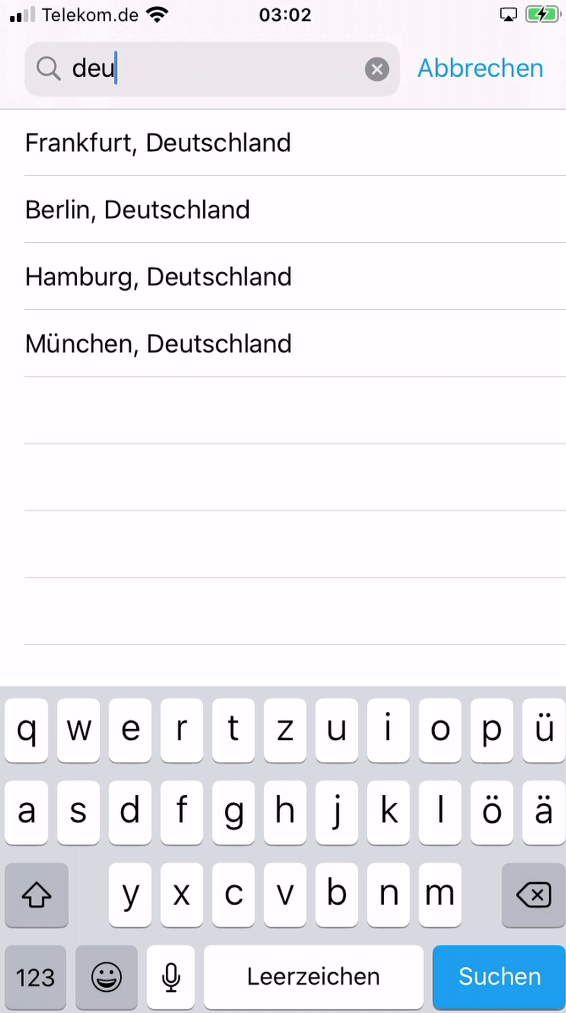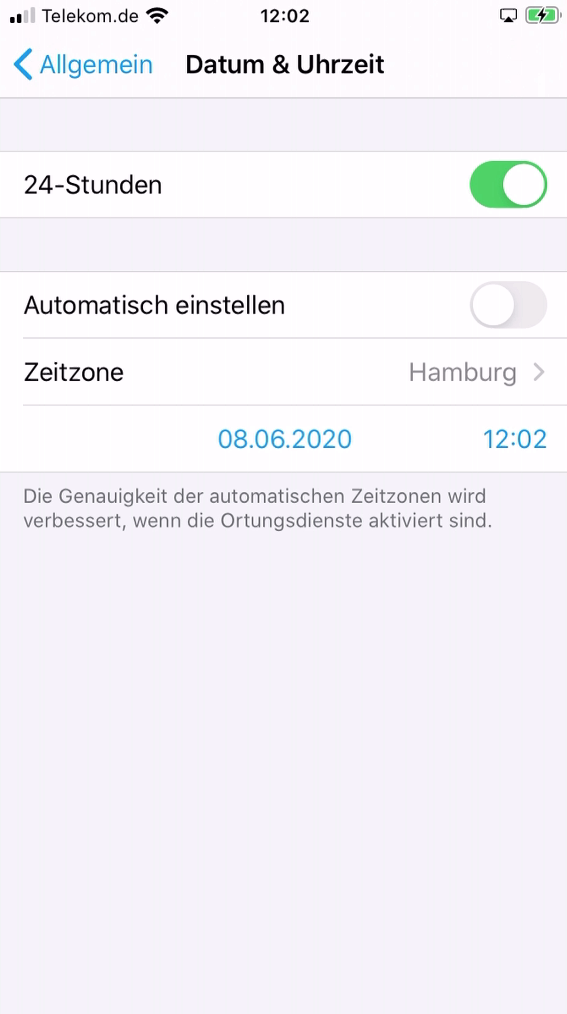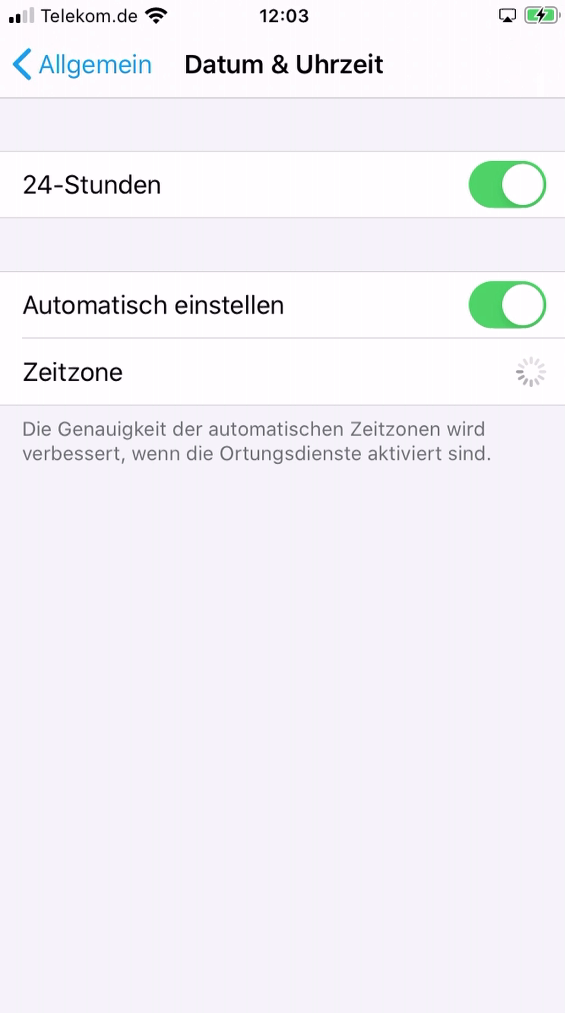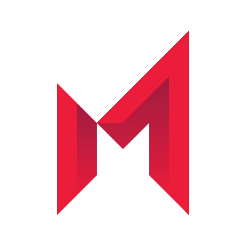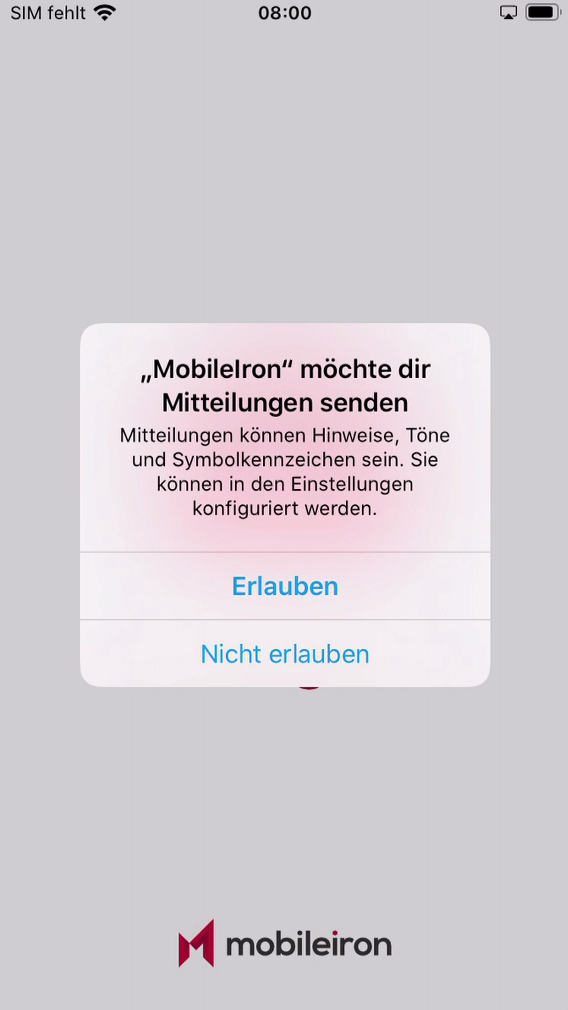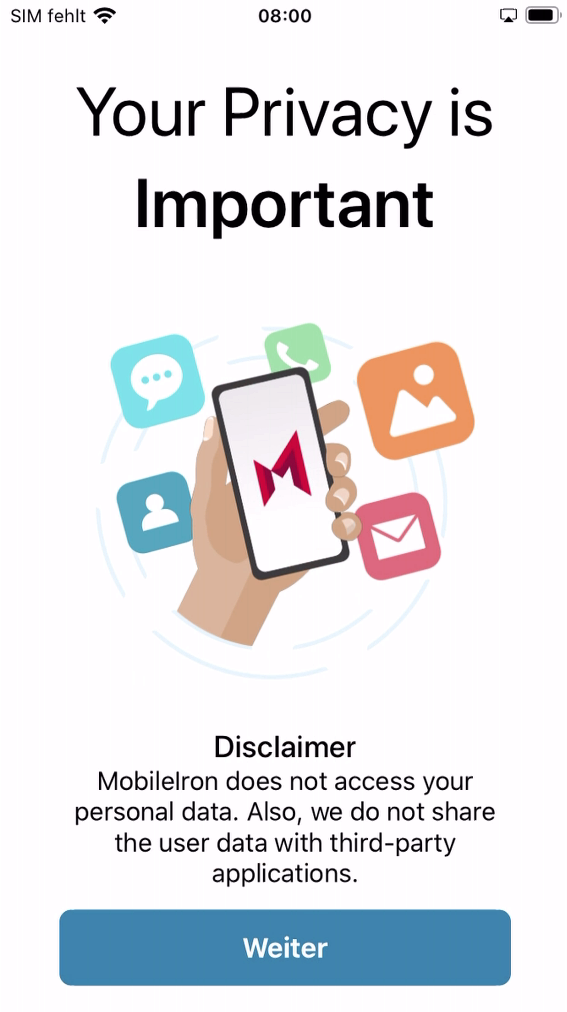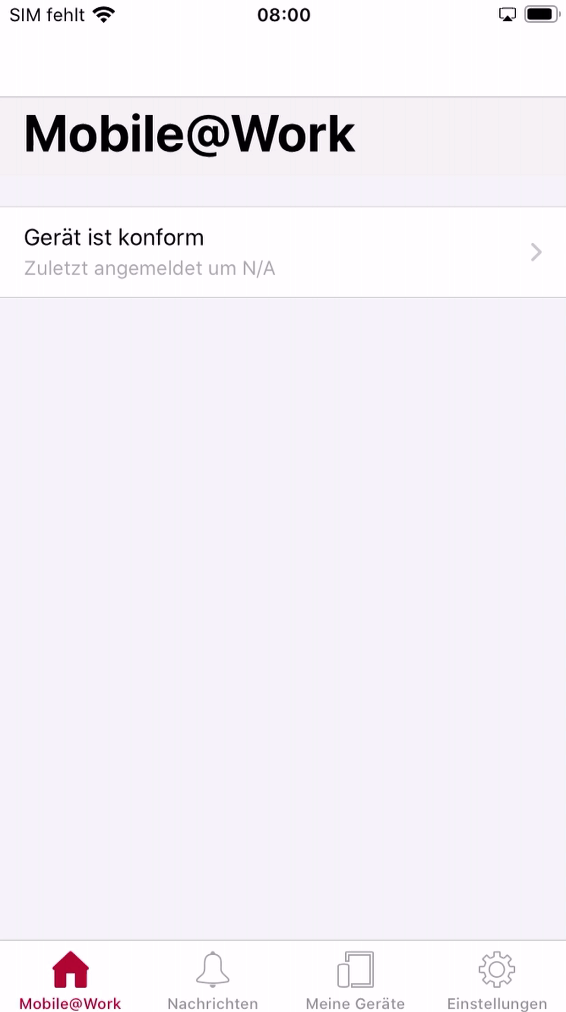...
Ein iPhone synchronisiert die Zeitzone über die Ortungsdienste, da diese aber vom MDM nicht aktiviert werden, können Sie diese jetzt einmalig oder dauerhaft aktivieren, um die Zeitzone automatisch einstellen zu lassen. Alternativ können Sie die Zeitzone auch einmalig manuell einstellen. Dazu öffnen Sie die Einstellungen → Allgemein → Datum & Uhrzeit deaktivieren hier die automatische Einstellung, setzen von Hand die Zeitzone auf "Deutschland, Hamburg" und aktivieren danach wieder die automatische Einstellung der Zeitzone:
Hinweis: Der Download der bereits vorkonfigurierten Apps startet nun und kann mehrere Minuten dauern!
Schritt 10: Mobile@Work starten
Nach der Anmeldung mit Ihrer E-Mail-Adresse und Ihrem Windows Passwort starten Sie innerhalb der nächsten 4 Stunden bitte die MobileIron App damit das Endgerät vollständig registriert wird.
Mobile@Work verbindet Ihr Gerät nun noch einmal mit dem MDM System und gleicht die Konfiguration ab. Sie werden nun gefragt ob Mobile@Work Ihnen Nachrichten senden darf. Es werden vom MDM System nur wenige, dann aber wichtige Nachrichten verschickt. Daher sollten Sie an dieser Stelle zustimmen. MobileIron zeigt Ihnen nun noch einen Disclaimer und die Meldung das die Konfiguration den Unternehmensrichtlinien entspricht. Damit ist die Konfiguration nun abgeschlossen.
Hinweis: Der Download der bereits vorkonfigurierten Apps startet nun und kann mehrere Minuten dauern!
Optionaler Schritt: Übertragung der Daten vom Altgerät
...